Se corrigió el controlador Nvidia OpenGL detectado un código de error de problema 3
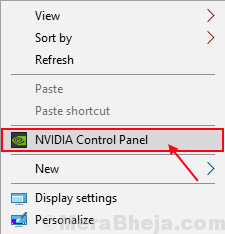
- 3367
- 873
- Eduardo Tapia
Muchos de los usuarios de Windows 10 que tienen un controlador de gráficos NVIDIA instalado en sus computadoras, informan para enfrentar un problema en el que un mensaje "El controlador NVIDIA OpenGL detectó un problema con el controlador de visualización y no puede continuar"Se muestra a esos usuarios cuando intentan lanzar un juego. Si se enfrenta al mismo problema (también marcado como código de error-3 o código de error-0x0003, no se preocupe. Hay soluciones disponibles para solucionar su problema. Este problema al que se enfrenta es principalmente porque está utilizando un controlador NVIDIA antiguo/incompatible o tal vez haya recibido recientemente una actualización defectuosa para su controlador de gráficos. Mantengamos las razones a un lado y vayamos a las correcciones para resolver el problema.Pero antes de ir a las soluciones, intente estas soluciones iniciales y verifique si han resuelto su problema-
Soluciones iniciales-1. Reiniciar su computadora y verifique si el problema aún persiste o no.2. Compruebe si el problema está sucediendo específicamente para un juego en particular o no. Si el mismo problema está sucediendo para otros juegos también, elija las soluciones.
Tabla de contenido
- Fix-1 Cambiar el modo de administración de energía en el panel de control NVIDIA
- FIX-2 Actualice su controlador NVIDIA
- Actualización del controlador NVIDIA Fix-3 Rollback Nvidia
Fix-1 Cambiar el modo de administración de energía en el panel de control NVIDIA
El problema que enfrenta con el controlador NVIDIA puede deberse a que su modo de administración de energía en su computadora está configurado como "potencia óptima". Puede establecer el modo de administración de energía en el máximo rendimiento y verificar si su problema ha resuelto-
1. Botón derecho del ratón en un espacio vacío en tu escritorio. Haga clic en "Panel de control de nvidia".
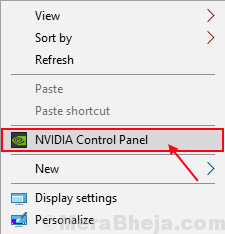
2. Ahora, haga clic para expandir "Configuración 3D"Y haga clic en"Administrar la configuración 3D"En la lista ampliada.
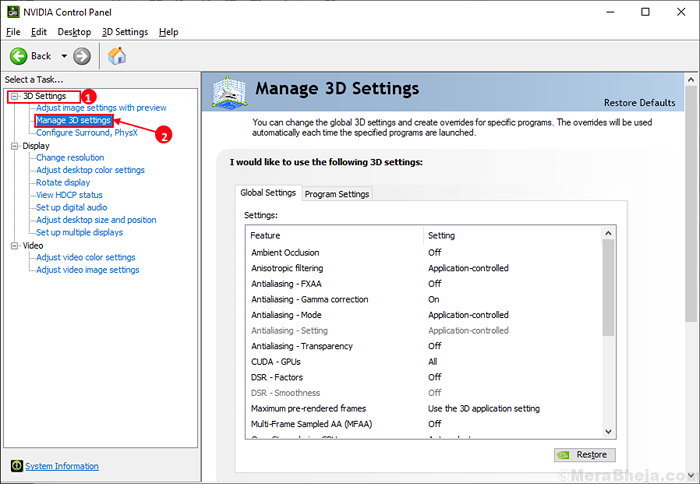
3. En el panel derecho, debajo 'Ajustes globales', desplácese hacia abajo y seleccione "Modo de gestión de energía".
4. Haga clic en el menú desplegable de "Modo de gestión de energía"Y seleccionar"Prefiere el rendimiento máximo".
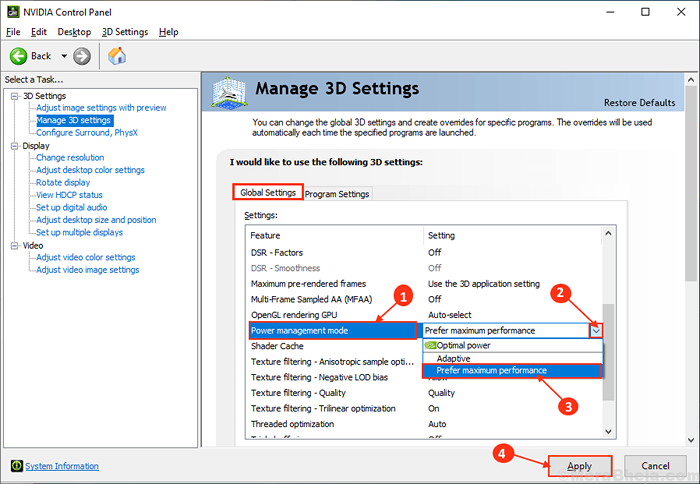
5. Ahora, haga clic en "Aplicar"Para guardar los cambios.
Reanudar tu computadora.Después de reiniciar, verifique si el problema todavía está allí o no. Si el problema aún está allí, continúe con la siguiente solución.
FIX-2 Actualice su controlador NVIDIA
Si te enfrentas "El controlador NVIDIA OpenGL detectó un problema con el controlador de visualización y no puede continuar"Error (llamado" Código de error 3 "), entonces puede estar sucediendo porque hay un controlador corrupto en su computadora. Para actualizar su controlador NVIDIA, siga estos pasos-
1. Buscar "Conductores de nvidia"Desde su navegador y haga clic en"Descargar conductores | Nvidia".
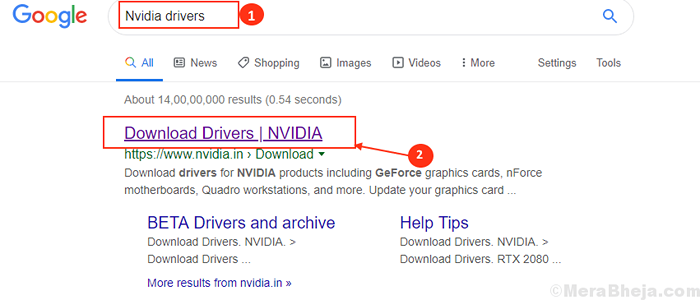
2. Ahora, en esta ventana, en la sección 'Nvidia Driver Downloads' elija "Tipo de producto","Producción en serie","Producto","Sistema operativo","Tipo de controlador de Windows","Tipo de descarga"De acuerdo con las especificaciones de su conductor. Ahora, haga clic en el "Buscar".
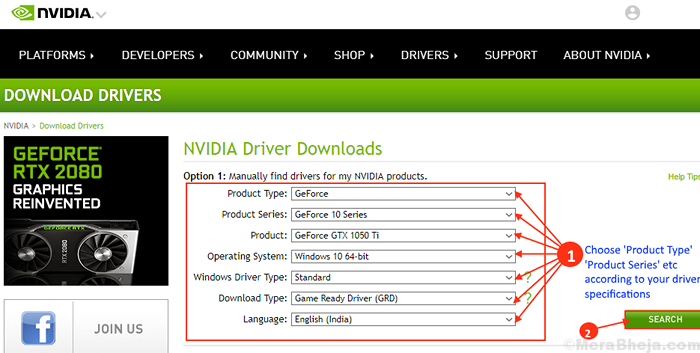
3. Ahora, haga clic en "Descargar"Para descargar el controlador.
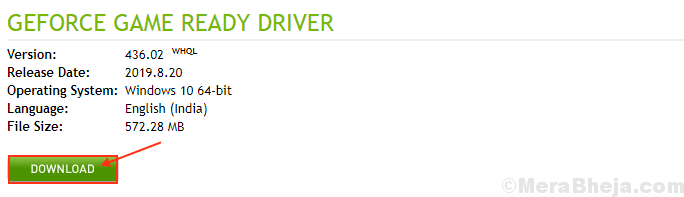
4. Localice la aplicación descargada en su disco. Ahora, haga doble clic en él para iniciar el proceso de instalación del controlador. Haga clic en "Sí"Cuando se le solicite el control de la cuenta del usuario.

Reanudar su computadora para terminar el proceso de instalación.
Compruebe si el problema todavía está ahí o no. Si el problema aún es persistir, vaya a la próxima solución.
Actualización del controlador NVIDIA Fix-3 Rollback Nvidia
Las actualizaciones recientes a su controlador de gráficos NVIDIA pueden ser la razón por la que se enfrenta a este problema. Revolver la última actualización de su controlador de gráficos NVIDIA recibido puede resolver el problema.Sigue estos pasos para Reversión de la actualización defectuosa de su controlador de gráficos NVIDIA-
1. Botón derecho del ratón en el icono de Windows en la esquina más izquierda de su pantalla y haga clic en "Administrador de dispositivos".
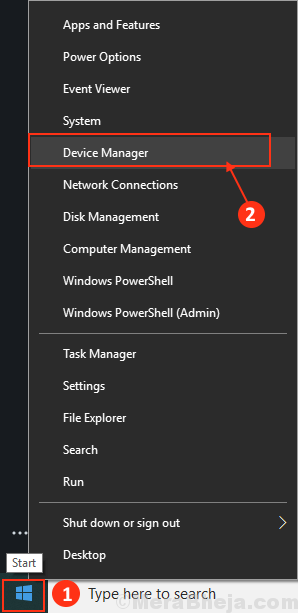
El administrador de dispositivos la utilidad debe abrir.
2. En el Administrador de dispositivos ventana, encontrar "Mostrar adaptadores"De la lista, haga clic en ella para expandirlo.
3. Ahora, desde el menú desplegable haga doble clic sobre el Controlador de gráficos nvidia, está utilizando.
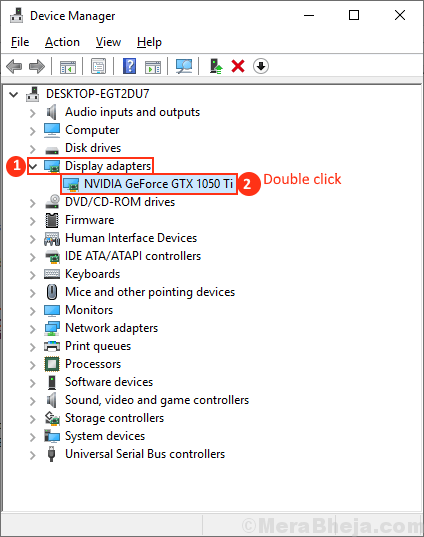
Las propiedadesLa ventana se abrirá.
4. En el Propiedades ventana, ve al "Conductor" pestaña. Haga clic en "Tirador de retroceso".
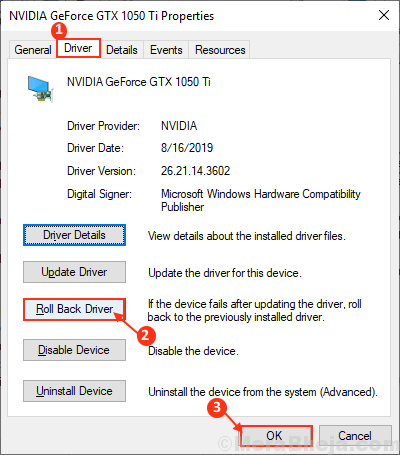
5. Ahora, bajo la pregunta "¿Por qué se está rodando??" elegir "Mis aplicaciones no funcionan con este conductor".
6. Ahora, haga clic en "Sí"Para comenzar el proceso de retroceso.
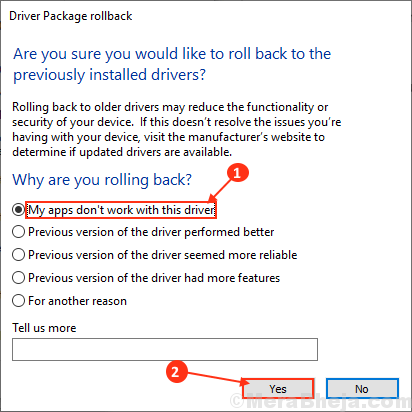
Cerca Administrador de dispositivos ventana.
Reanudar tu computadora.
Después de reiniciar su computadora, intente abrir un juego. Tu problema debe solucionarse.
NOTA-
Se ve que para algunos usuarios el problema del código de error 3 con el controlador NVIDIA se resuelve cuando han instalado RAM adicional en su sistema. A veces, el controlador de gráficos nvidia falla debido a la baja disponibilidad de memoria. Puede instalar RAM adicional en su sistema y verificar si su problema persiste o no.
- « Cómo restaurar la configuración de su firewall en Windows 10
- Cómo cambiar el tamaño de los iconos de escritorio en Windows 10 »

